تم تصميم Face ID لتحسين أمان iPhone وأصدرته Apple في عام 2017. كما أنه يعمل على التحقق من الهوية عند الشراء من iTunes Store و Apple Pay و App Store. للأسف ، لا يستجيب Face ID عند استخدامه مع iPhone في حالات معينة.
في هذا المنشور ، سنشرح سبب عدم توفر iPhone Face ID في بعض الأحيان ونقدم بعض النصائح حول كيفية حل المشكلة إذا تم تعطيل Face ID أو تم اكتشاف خطأ باستخدام كاميرا True Depth.
أسباب “Face ID غير متوفر”
نظرًا لأن كل من الكاميرا وبرنامج Face ID ضروريان لإلغاء قفل iPhone ، فيمكن أن يكون أحدهما مخطئًا إذا لم يعمل بشكل صحيح. فيما يلي بعض الأمثلة على الأسباب المحتملة:
- الوجه غير مرئي بالكامل للكاميرا بسبب زاوية العدسة.
- تراكم بعض الغبار على العدسة.
- إذا تم إجراء خمس محاولات فاشلة ، فسيتوقف عن العمل.
- بعد الحظر لأكثر من يومين أو 48 ساعة ، يجب عليك استخدام رقم التعريف الشخصي أو كلمة المرور.
- إذا لم يتم استخدام رمز مرور لإلغاء قفل iPhone لأكثر من ستة أيام ونصف ، ولم يتم استخدام Face ID لفتح iPhone لأكثر من أربع ساعات.
- في كل مرة بعد إعادة تشغيل iPhone.
- لم يعد إصدار iOS مدعومًا.
- ربما قاموا بإغلاق iPhone باستخدام تطبيق “Find My iPhone”.
طرق لإصلاح “Face ID غير متوفر ، يرجى المحاولة مرة أخرى لاحقًا”
إذا كنت تواجه مشكلة Face ID غير متوفرة على iPhone ، فيمكنك تجربة هذه الطرق أدناه لحلها بشكل فعال.
إعادة تعيين Face ID
إذا رأيت رسالة تقول “Face ID غير متوفر ، يرجى المحاولة مرة أخرى لاحقًا” ، فحاول حذف Face ID المخزن ثم قم بإعداد Face ID جديد ، خاصةً إذا كان التعرف لا يعمل بشكل طبيعي. إذا حدث خطأ ما أثناء إجراء الإعداد الأولي ، فمن الطبيعي أن تواجه صعوبة في استخدام Face ID لاحقًا.
- افتح تطبيق الإعدادات على iPhone واختر “Face ID & Passcode” من القائمة. لإزالة Face ID ، حدد ” إعادة تعيين Face ID” ثم أدخل كلمة المرور.
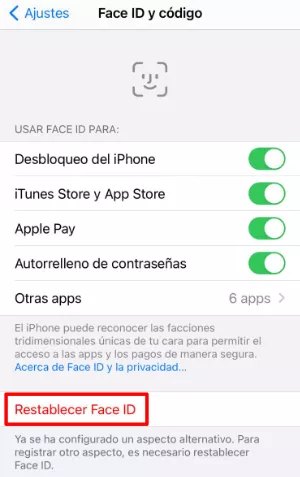
- بمجرد إزالة Face ID ، ارجع إلى “Face ID ورمز المرور” وحدد “Set Up Face ID” . لإضافة Face ID الجديد على iPhone ، اتبع التعليمات التي تظهر على الشاشة.
إعادة تعيين جميع الإعدادات على iPhone
إذا لم يكن iPhone Face ID متاحًا ، فحاول إعادة تعيين جميع الإعدادات على الجهاز . عندما تتم إعادة تعيين جهاز iPhone ، ستتم استعادة جميع الإعدادات في تطبيق الإعدادات إلى إعدادات المصنع الافتراضية. غالبًا ما يتم حل مشكلة البرامج التي يصعب تحديدها باستخدام هذا النظام.
- لمسح جميع الإعدادات على iPhone تمامًا ، افتح تطبيق الإعدادات واختر:
عام -> إعادة تعيين -> إعادة تعيين الإعدادات
- بمجرد ظهور نافذة التأكيد المنبثقة على الشاشة ، أدخل كلمة المرور وحدد “إعادة تعيين الإعدادات” لمسح جميع الإعدادات. بمجرد الاستعادة ، سيتم إعادة تشغيل iPhone تلقائيًا.
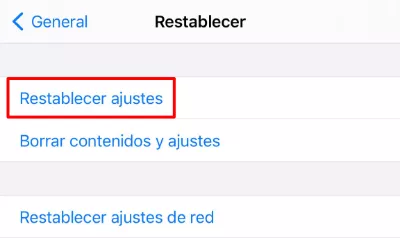
إعادة ضبط مصنع iPhone
قم بعمل نسخة احتياطية من iPhone مسبقًا حتى تتمكن من استعادة الملفات الشخصية بعد العملية.
- حدد “عام” من قائمة “الإعدادات” عن طريق التمرير لأسفل.
- أسفل علامة التبويب “عام” مباشرةً ، انقر على “إعادة تعيين” .
- يمكنك إعادة ضبط جهاز iPhone من خلال تحديد “محو كل المحتويات والإعدادات” في شريط القائمة.
هل iPhone Face ID غير متاح بعد التحديث إلى iOS 15؟ جرب ReiBoot
عندما يقول iPhone أن Face ID غير متوفر ، فأنت بحاجة إلى إعادة تشغيل الجهاز أولاً. قد يؤدي هذا إلى إصلاح خلل بسيط في البرنامج يمثل مصدر المشكلة. ولكن مع ذلك ، إذا لم ينجح الأمر ، فجرّب Tenorshare ReiBoot لإصلاح iPhone.
تحتاج إلى اتباع الخطوات المذكورة أدناه:
- قم بتنزيل التطبيق على جهاز الكمبيوتر أو جهاز Mac ، وقم بتشغيله وعندما يتعرف على الجهاز ، انقر فوق “البدء”. للمتابعة ، انقر فوق “إصلاح قياسي” على الواجهة.
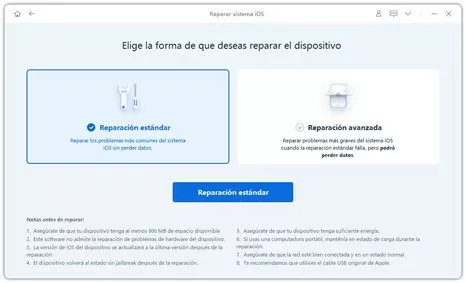
- سيعرض البرنامج أحدث حزمة برامج تشغيل iOS. حدد موقعًا على جهاز الكمبيوتر لتخزين الملف وانقر على “تنزيل” .
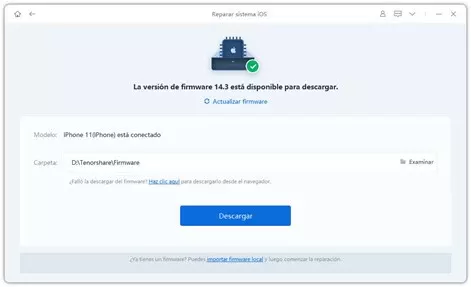
- سيستغرق التنزيل بضع دقائق للانتهاء. بالنقر على “بدء الإصلاح القياسي” ، سيقوم البرنامج فورًا بإعادة تثبيت iOS على iPhone.
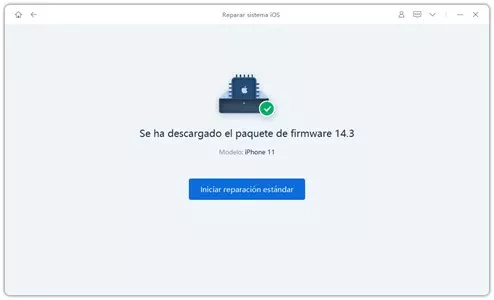
بدائل لفتح iPhone عندما لا يتوفر Face ID
عندما لا تعمل أي من الطرق المذكورة أعلاه ، يمكنك تجربة طرق بديلة لإلغاء تأمين iPhone لخطأ “Face ID غير متوفر”. هذه الطرق البديلة موضحة أدناه:
استخدم كلمة المرور لفتح iPhone
يعد Touch ID واحدًا من عدة طرق لإلغاء قفل iPhone ، إذا كنت لا تريد فتح قفل iPhone باستخدام Face ID ، فهذا ليس ضروريًا . على الرغم من أن التعرف على الوجه مناسب إلى حد ما ، إلا أنه لا يعمل دائمًا بشكل جيد.
إذا كنت لا تريد استخدام Face ID لفتح قفل iPhone ، فيمكنك استخدام PIN أو رمز مرور رقمي. من ناحية أخرى ، تعد كلمة المرور الأبجدية الرقمية أكثر أمانًا من معرف الوجه . هل نسيت كلمة السر؟ يمكن أن تساعدك أداة 4ukey unlock على فتح شاشة iPhone بدون معرف الوجه أو كلمة المرور.
بمساعدة iTunes
إذا تم تعطيل “Find my iPhone” على جهازك ، فيمكنك استخدام iTunes لفتح iPhone بدون Face ID أو كلمة مرور للوصول إلى الهاتف الذكي. تحتاج إلى التأكد من تحديث iTunes بأحدث إصدار ، لأن الإصدارات القديمة غير متوافقة مع iOS 12 والإصدارات الأقدم.
إذا اتبعت هذه الخطوات ، فستتمكن من استخدام جهاز iPhone الخاص بك بشكل صحيح مرة أخرى. الآن بعد أن عرفت ما يجب فعله إذا كان Face ID لا يعمل على iPhone ، نود أن نسمع أفكارك حول Face ID في التعليقات أدناه ، لذا شاركنا بأفكارك.